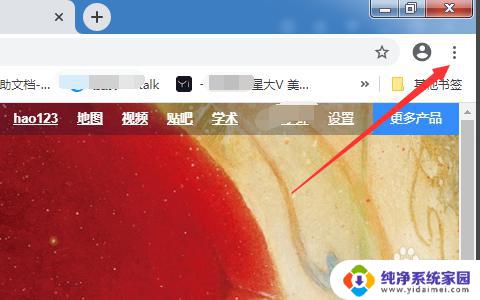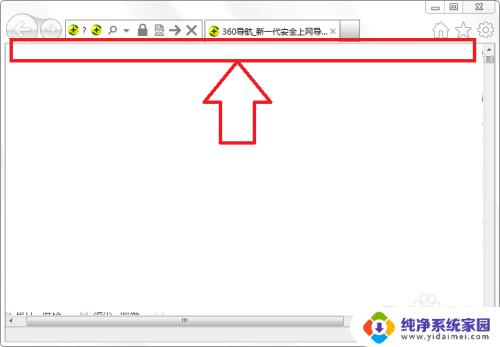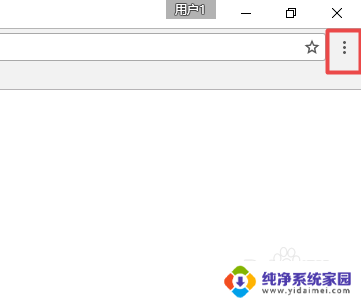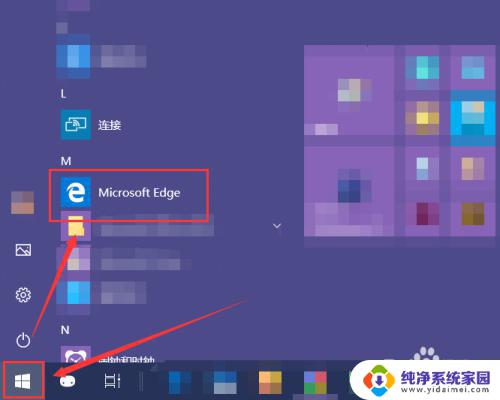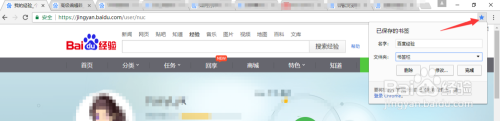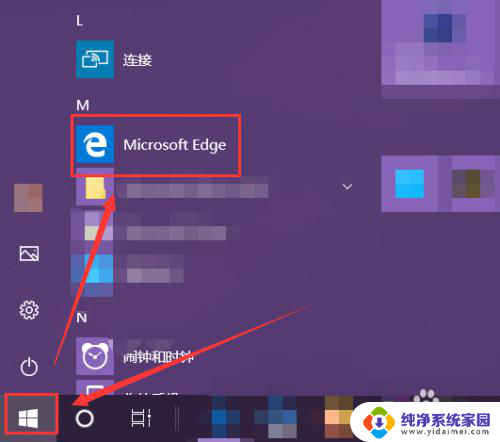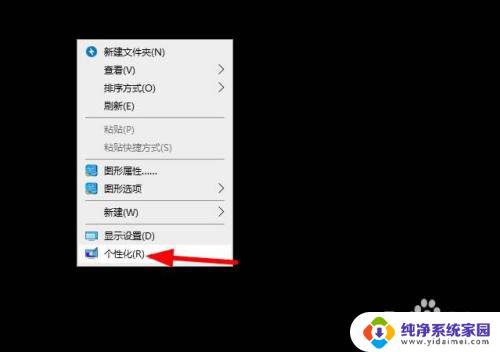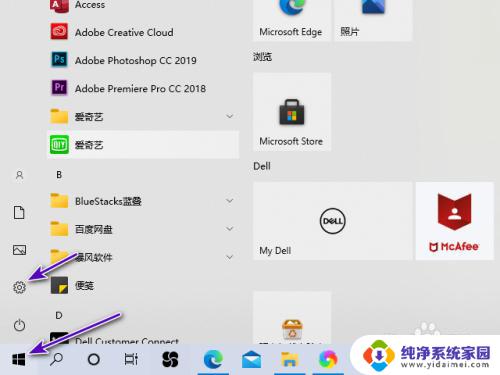电脑浏览器搜索栏怎么显示和隐藏?教你简单操作
更新时间:2023-09-18 11:54:54作者:yang
电脑浏览器搜索栏怎么显示和隐藏,电脑浏览器搜索栏作为我们上网冲浪的入口,起着举足轻重的作用,它的显示和隐藏方式更是影响着我们的使用体验。当我们需要进行搜索或输入网址时,搜索栏应该清晰可见,方便我们快速操作;而当我们需要更大的浏览器窗口或更多的页面显示空间时,隐藏搜索栏则能给我们更大的便利。我们该如何实现搜索栏的显示和隐藏呢?下面就让我们一起来了解一下吧。
步骤如下:
1.如图,左下角有个白色的搜索长框,占用了任务栏比较多的空间(我笔记本17.3寸都觉得占用的空间多了)
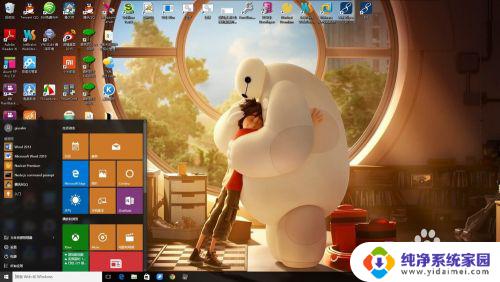
2.任务栏搜索框的隐藏
右键任务栏,在弹窗的菜单中选择“搜索”——>这里选择【隐藏】,搜索框就隐藏掉了
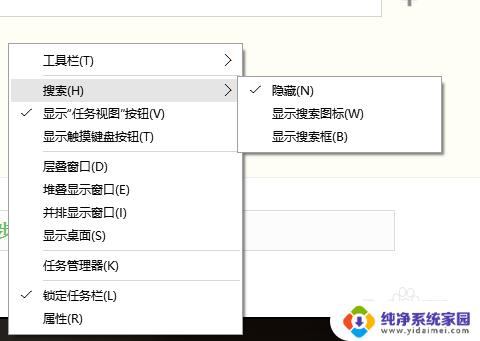
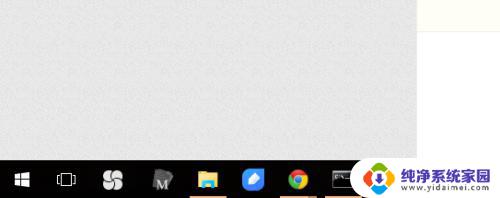
3.隐藏搜索框显示搜索图标
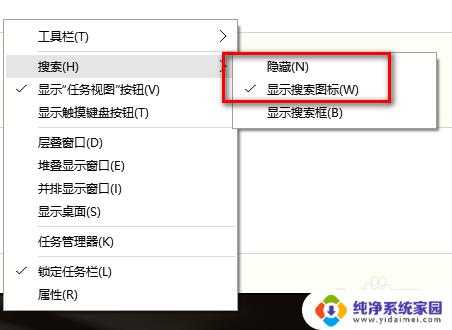
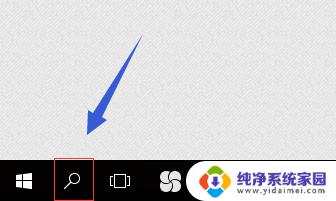
以上是电脑浏览器搜索栏如何显示和隐藏的全部内容,如果您遇到了相同的问题,请参考本文中介绍的步骤进行修复,我们希望本文对您有所帮助。